Product
Try Out the Exping Web Beta
tl;dr We've been working hard to bring you the new web-based map editor, Beta v0.4! Welcome your feedback and more ideas.
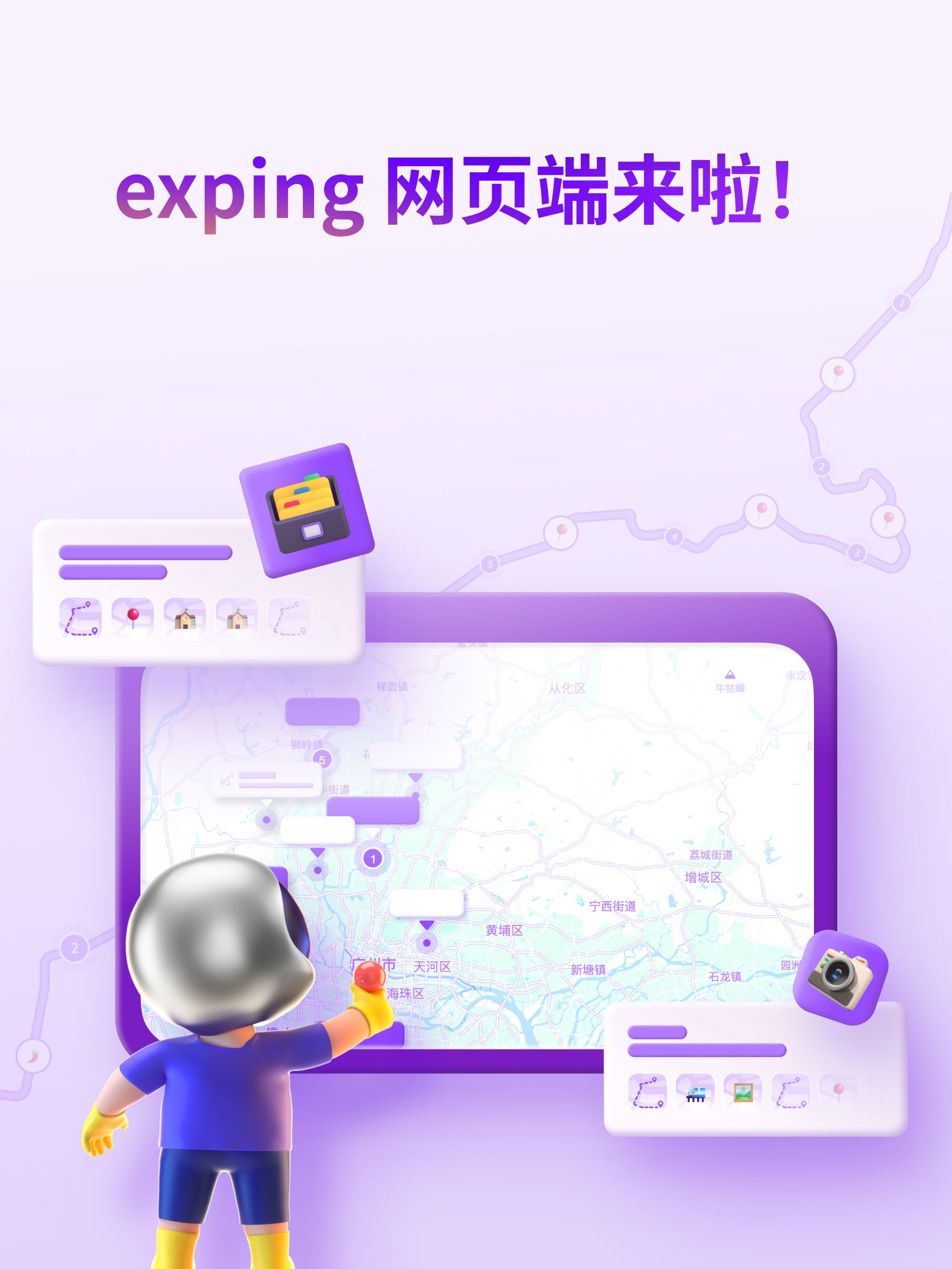
We've been working hard to bring you the new web-based map editor, Beta v0.4!
This version provides a basic mapping editing function for curators, and we'll continue to iterate and sync up with our app's features, offering more exciting experiences on the web.
We invite you to try out this new beta version and share your thoughts and suggestions. To make it easier for you to find the web editor, we've added a "Login" button in the top right corner of our website.

Or, copy and paste the link below to directly enter the login page: https://exping.world/login
After logging in, you can access the management page and quickly switch between the "Creation" and "Collection" using the navigation bar on the left.
You can also click your profile picture to change the sidebar style, language, and more.
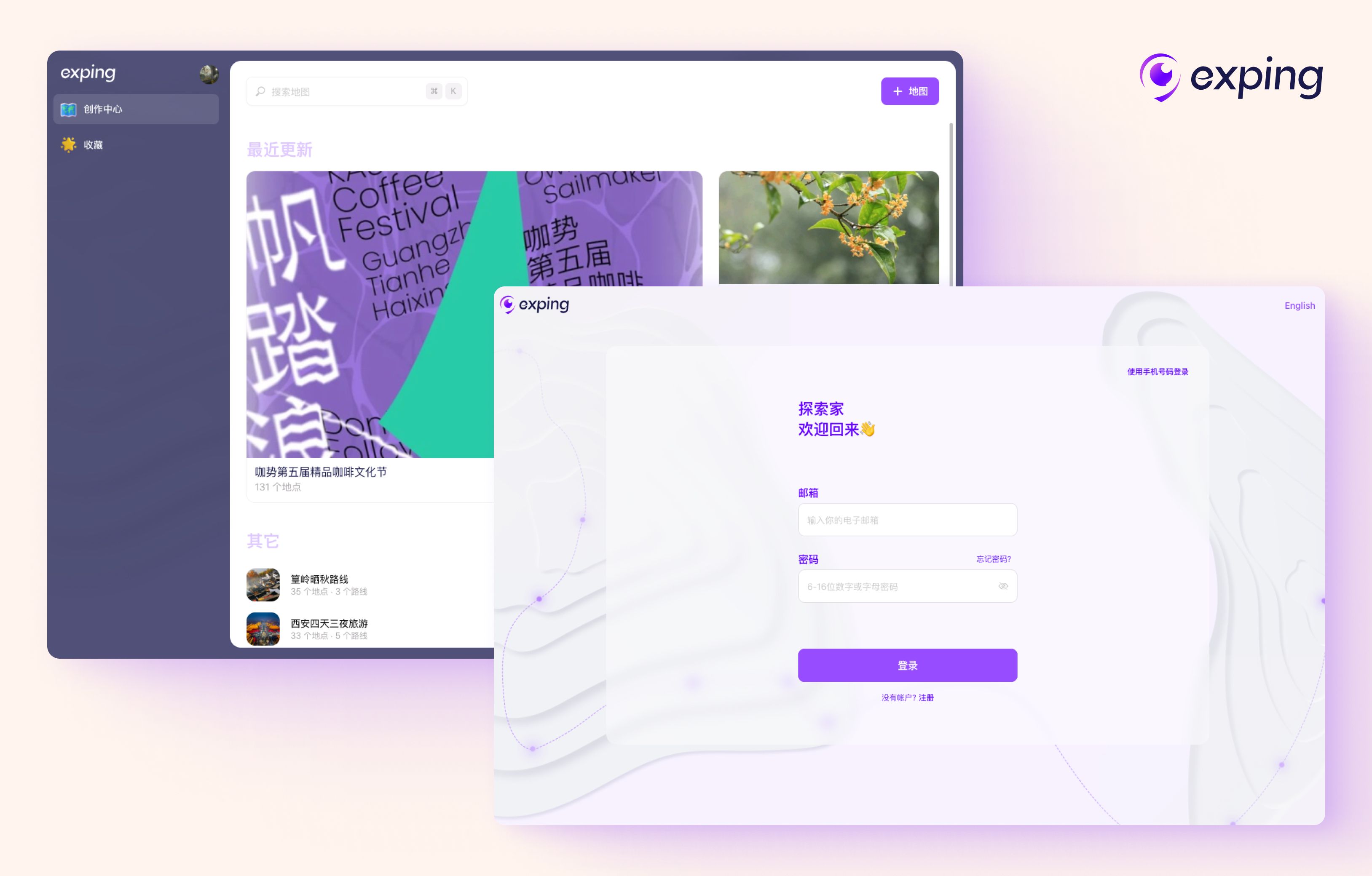
Interface
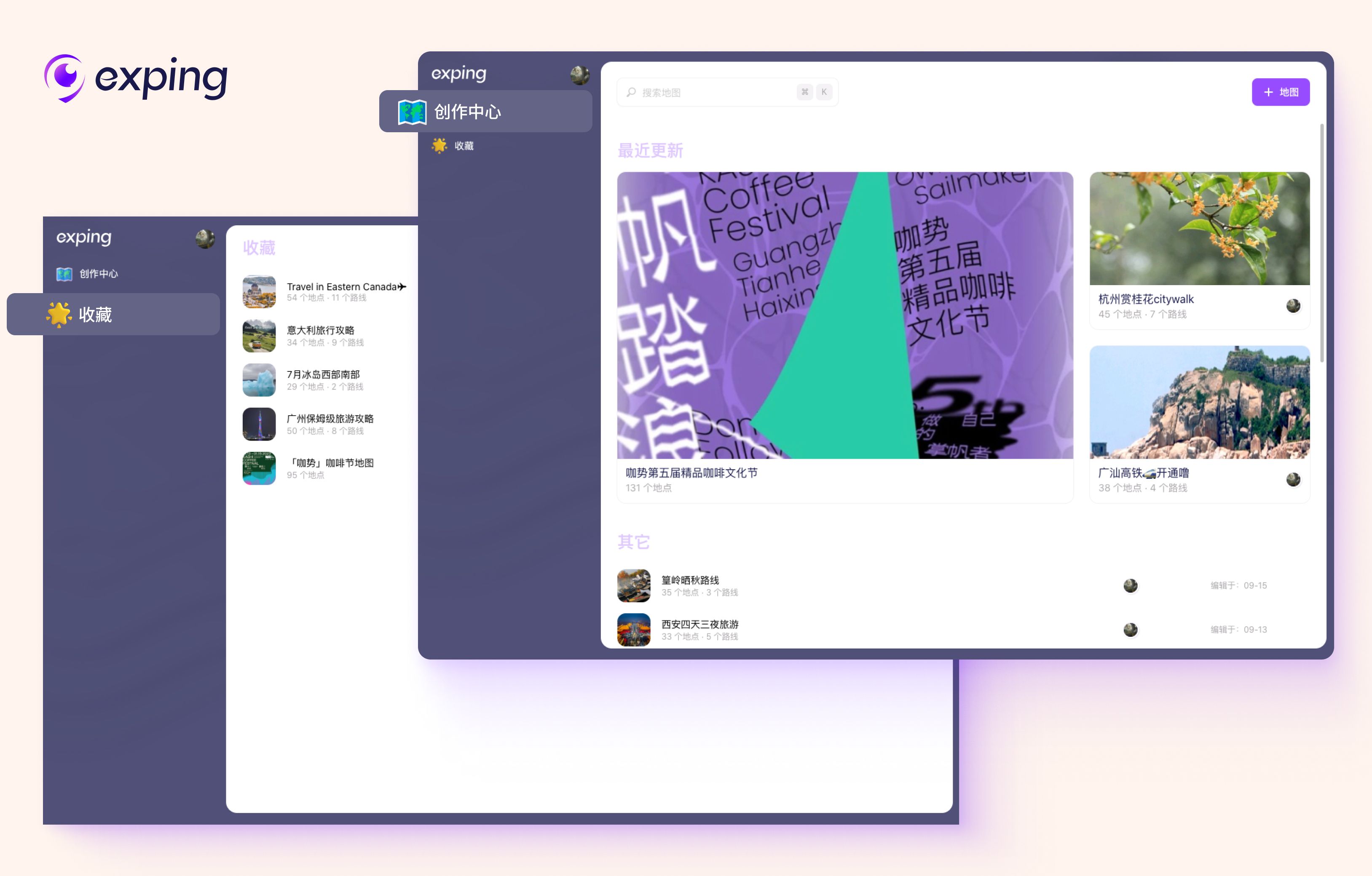
Creation
The creation center is divided into 4 sections: Search Maps, New Map, Recent Updates, and Others.
- Search Maps: Quickly search for maps you've created
- New Map: Create a new map and start creating
- Recent Updates: Edit, browse, and share recent updates
- Others: Edit, browse, and share past creations
Collection
You can view and share the maps you've saved in the app here.
Web Editor Function
Create a new map and enter the map editing page to start your creative journey.
The top-left corner of the page shows the map name, where you can directly click to modify it for your trip, work, or adventure.
Groups
You can create different groups to categorize locations and routes, creating maps with rich themes.
Note: The web editor does not currently support adding marked locations or routes to a group. We recommend creating a group first, then marking locations and routes within that group.
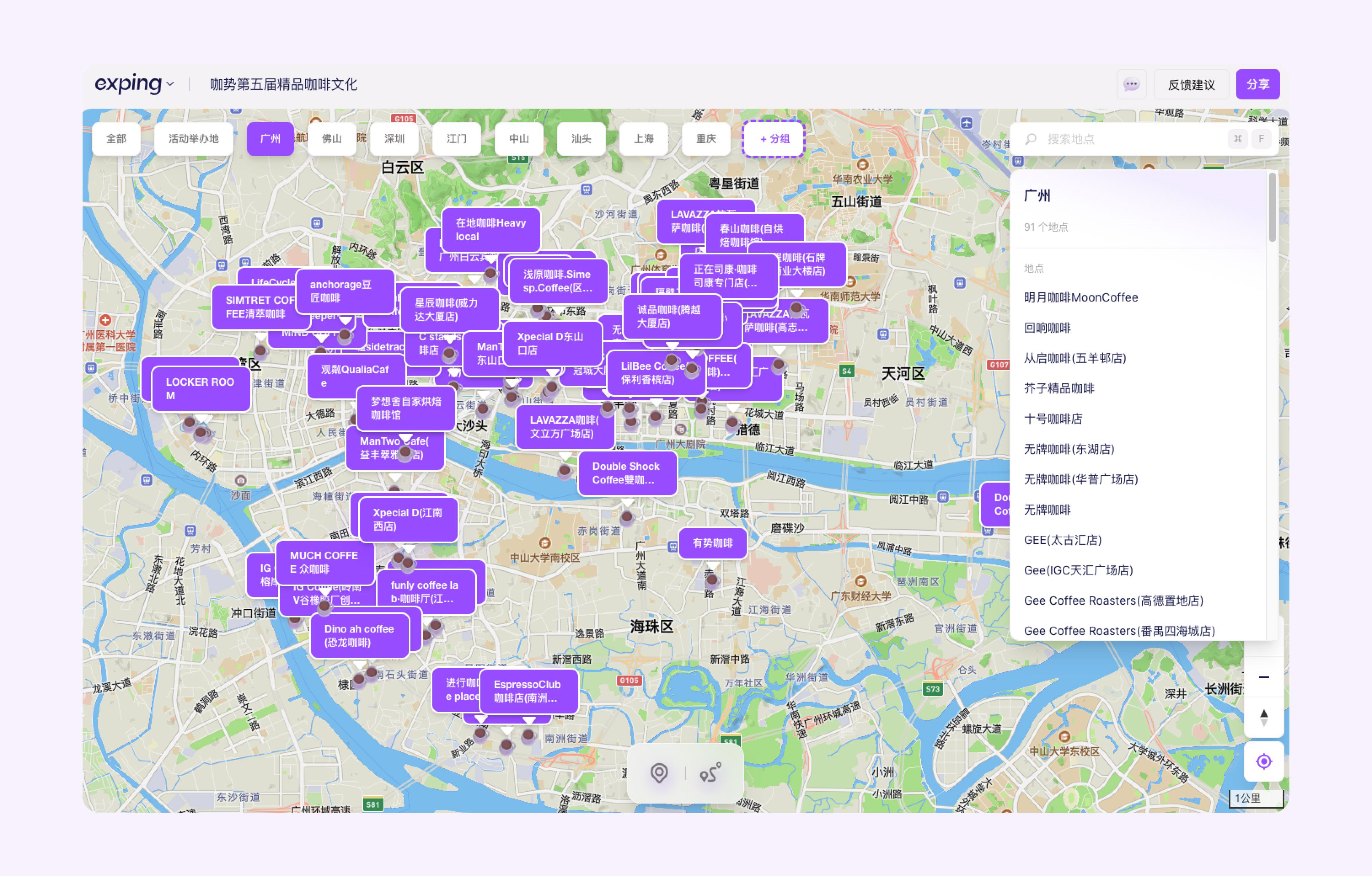
Clicking on a group allows you to modify the group name, view places and routes within the group, and more in the right-side information panel.
Mark Places
Experience the faster places marking on the web, where you can click the location icon below to mark locations directly on the map or search for place names in the right-hand search box to add multiple places.
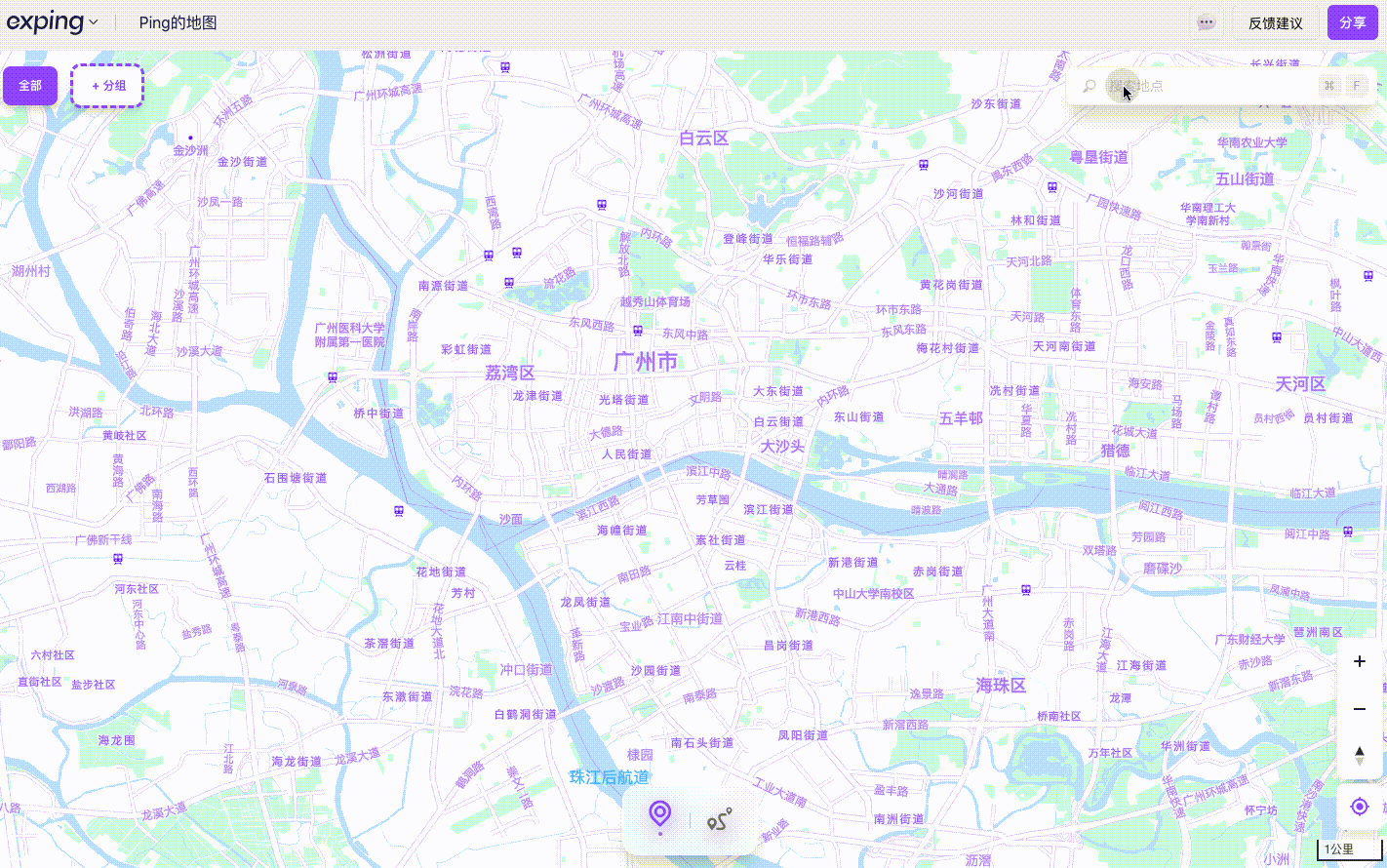
Single-clicking on a marked place on the map enables you to edit detailed information about the place, including switching emojis, adding notes, modifying the place's name and address, sharing your thoughts, and more in the interface.
Routes
The web editor supports creating routes by connecting marked places on the map.
Click the route icon below, then click the places you want to connect, and press Enter to mark the route.
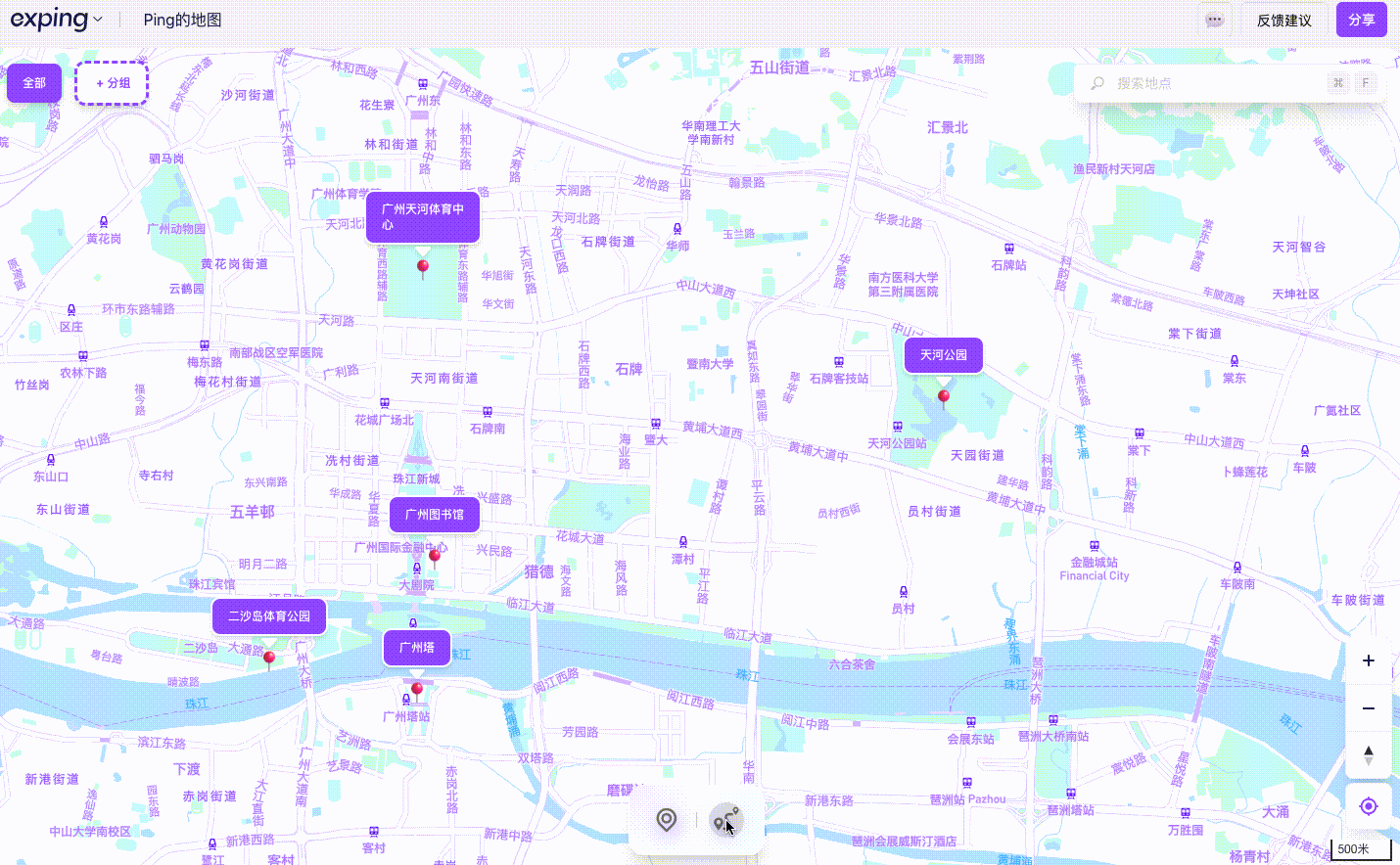
Clicking on a route allows you to modify the place name, set a loop route, adjust the order of places, and more in the panel.
If you want to change the mode of transportation for a route, simply click on the transportation icon above the route and you can switch to other modes of transportation and view the corresponding duration.
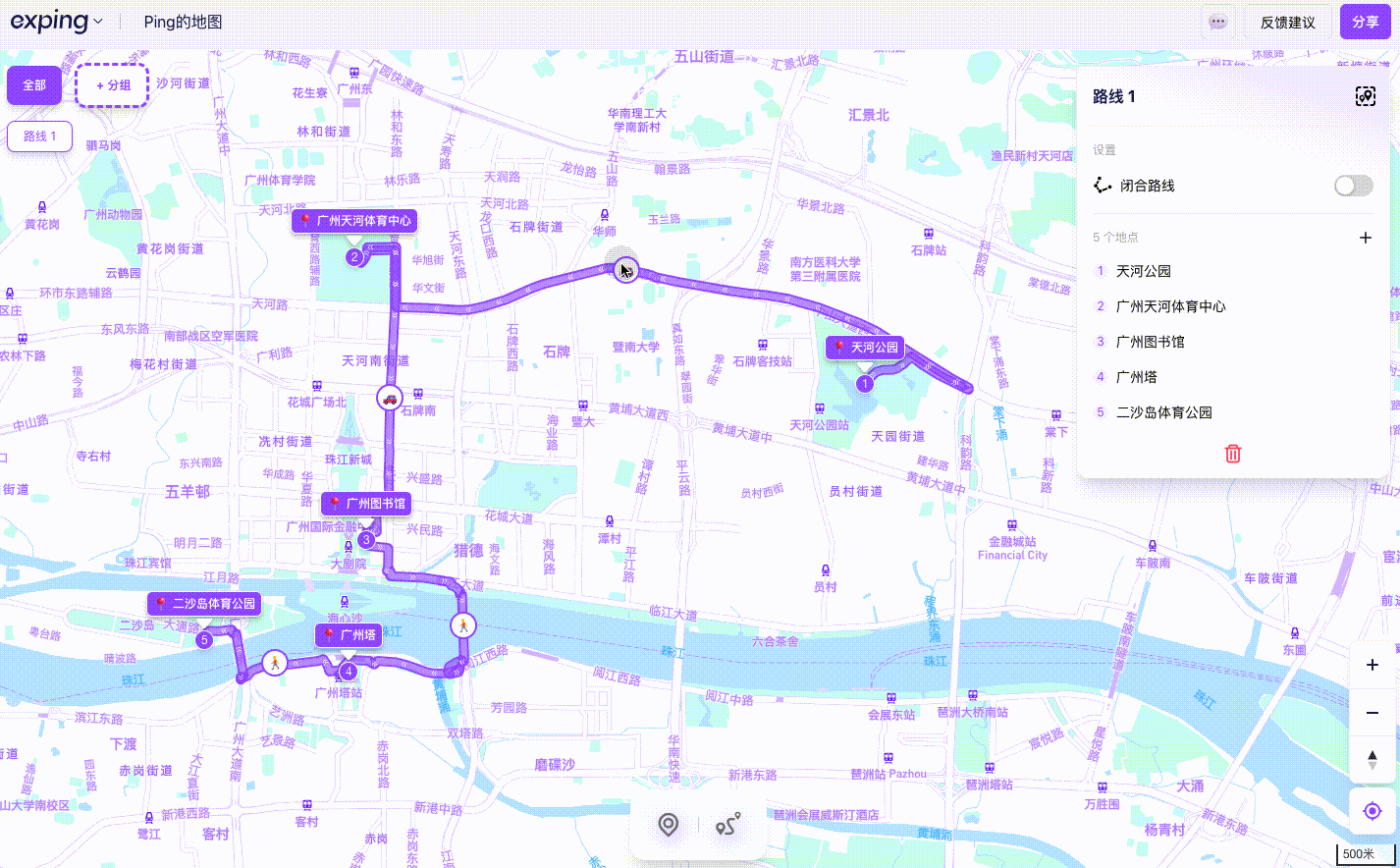
Looking Forward
Explore more possibilities in map creation.
Our web-based design and development is a new exploration for our team, not only thinking about how exping can present itself on a larger scale but also offering different interaction methods and many new ideas, making us feel like we're "recreating" exping.
The current web-based Beta v0.4 still has many limitations in terms of experience. We welcome your feedback and more ideas.
In future updates, the web editor will not only sync up with our app's features but also remove more restrictions, bringing a more comprehensive and expansive creative space to you. Look forward to it!
Share